iPhoneで、まるで知らない言語の「言語と地域」に変更してしまったとき、どこを選べば元に戻せるのか困ったのでメモ
以前、iPhoneでの言語環境設定 | nackpan Blog
iPhoneでの言語環境設定(iOS 8版) | nackpan Blog
iPhoneでの「言語と地域」設定(iOS 9版) | nackpan Blog
という記事を書きました。iOS 12でちょっと画面の項目数、項目名が変わっていたので、新たに書きました。
1. 設定アイコンを選択
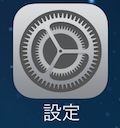
2. 設定画面が表示されるので、下図の アイコン(「一般」にあたる)を選択
アイコン(「一般」にあたる)を選択
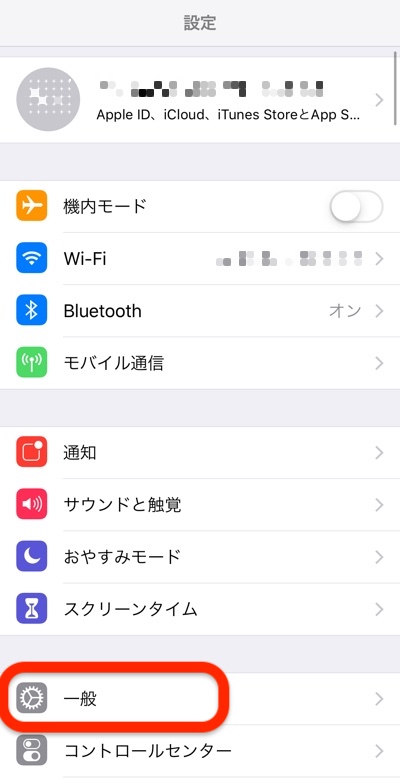
3. 表示された画面で、下図の「言語と地域」に相当する項目を選択
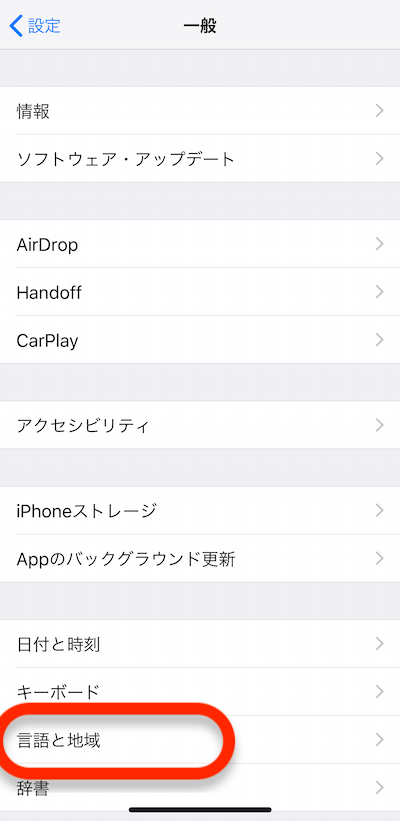
(項目数でいうと、2個、3個、1個、2個、4個(<-ここの3番目です))
4. 表示された画面で、下図の「iPhoneの使用言語」に相当する項目を選択
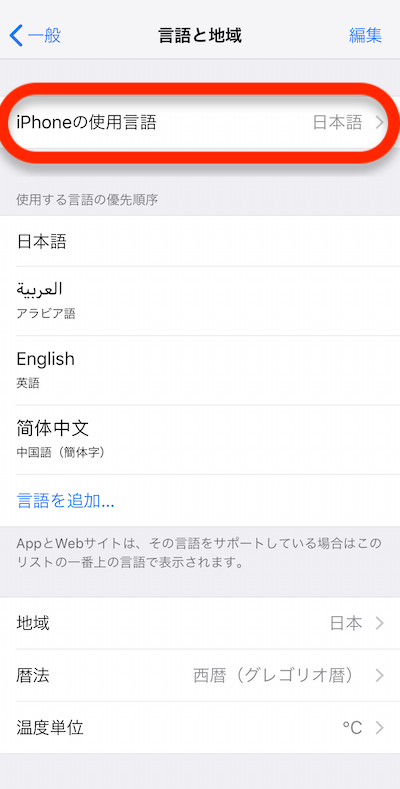
5. 使用言語を選択します
これで、言語環境が変更されます
